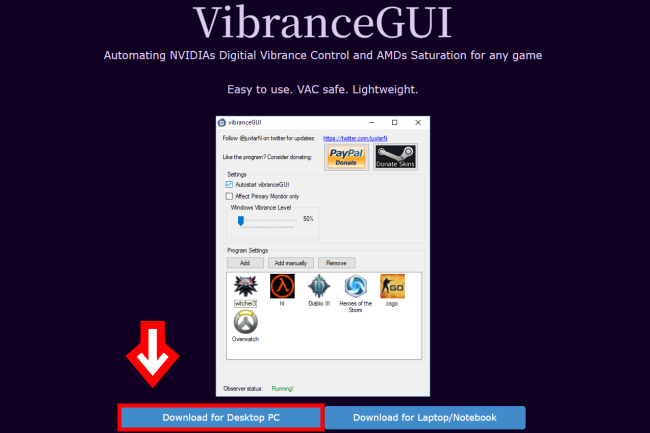今回はデジタルバイブランスをゲーム中だけ変更するソフト『vibranceGUI』について紹介するぞ!
そもそもデジタルバイブランスって何?
目次
デジタルバイブランスとは?
デジタルバイブランスは簡単に説明すると色の濃さじゃ! 敵やスキル、クロスヘアなどを見やすくすることができるぞ!

左と右で全然違うじゃろ?
色がハッキリしてて見やすそう!
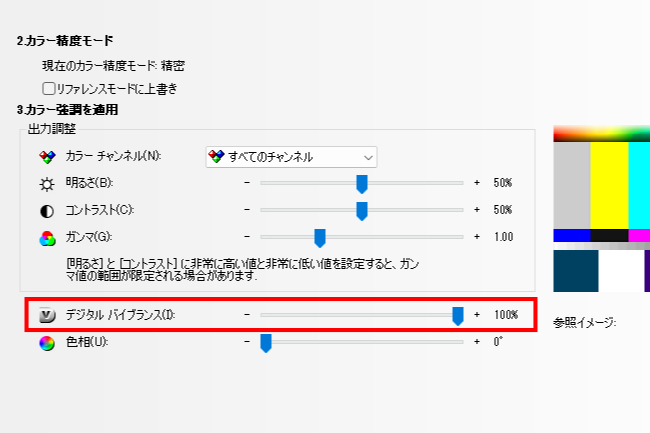
これ自体は『NVIDIA コントロールパネル』から設定できるのじゃが……
何か問題があるの?
普段使いもこうなってしまうのじゃ
うわああ目があああ
だからといって、VALORANTをするときだけ切り替えるのも面倒……そんなときに便利なのが『vibranceGUI』じゃ!
vibranceGUIの使い方
STEP
ファイルを展開する
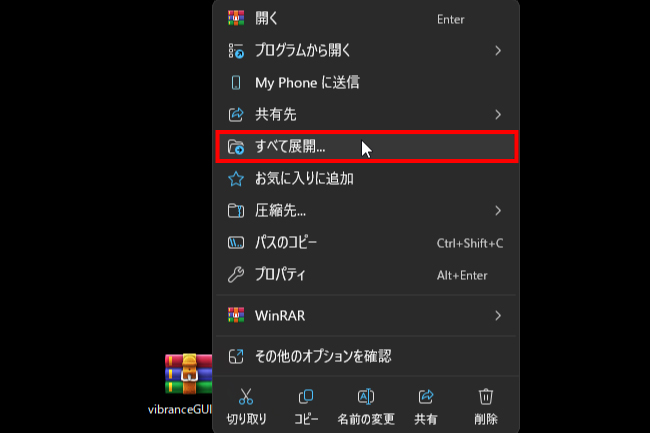
ダウンロードしたファイルを右クリックして「すべて展開…」をします。
STEP
vibranceGUIを起動
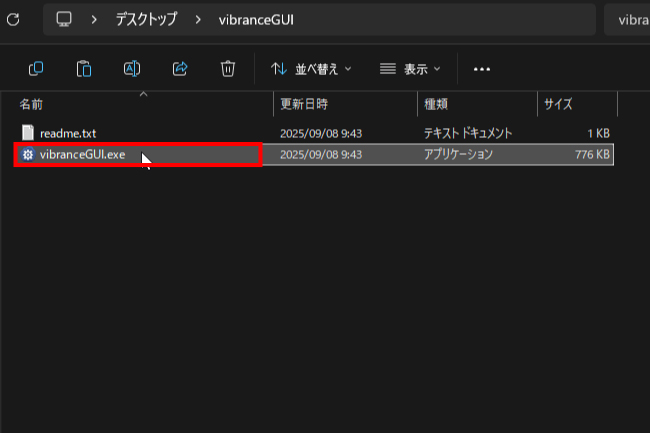
展開したフォルダの中にある「vibranceGUI.exe」を起動します。
STEP
ゲームを選択
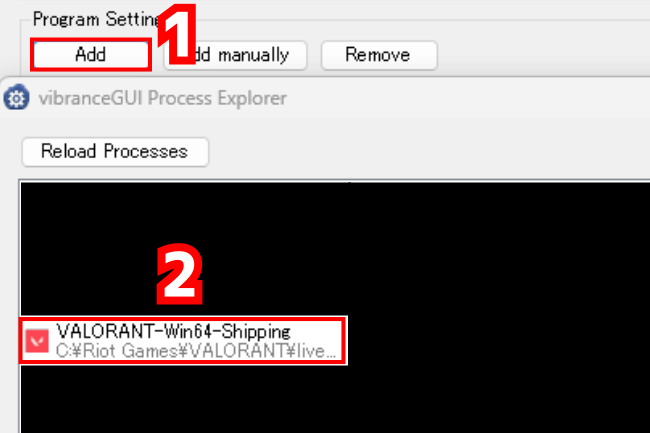
VALORANTを起動した状態で「Add」を押すと、一覧に「VALORANT-Win64-Shipping」が表示されるので選択しましょう。
STEP
デジタルバイブランスを設定
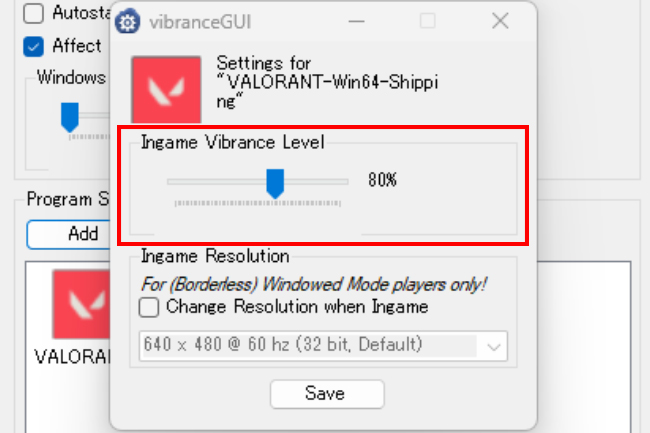
「Ingame Vibrance Level」でゲーム中のデジタルバイブランスを設定できるので、好きな数値に変更してSaveをしたら設定は完了です。
PC起動時に自動でvibranceGUIを起動したい方は「Autostart vibranceGUI」にチェックを入れましょう。
これだけじゃ!
VALORANTを終了した時だけじゃなく裏に戻ったときも変更してくれるんだね! 便利!
終わり